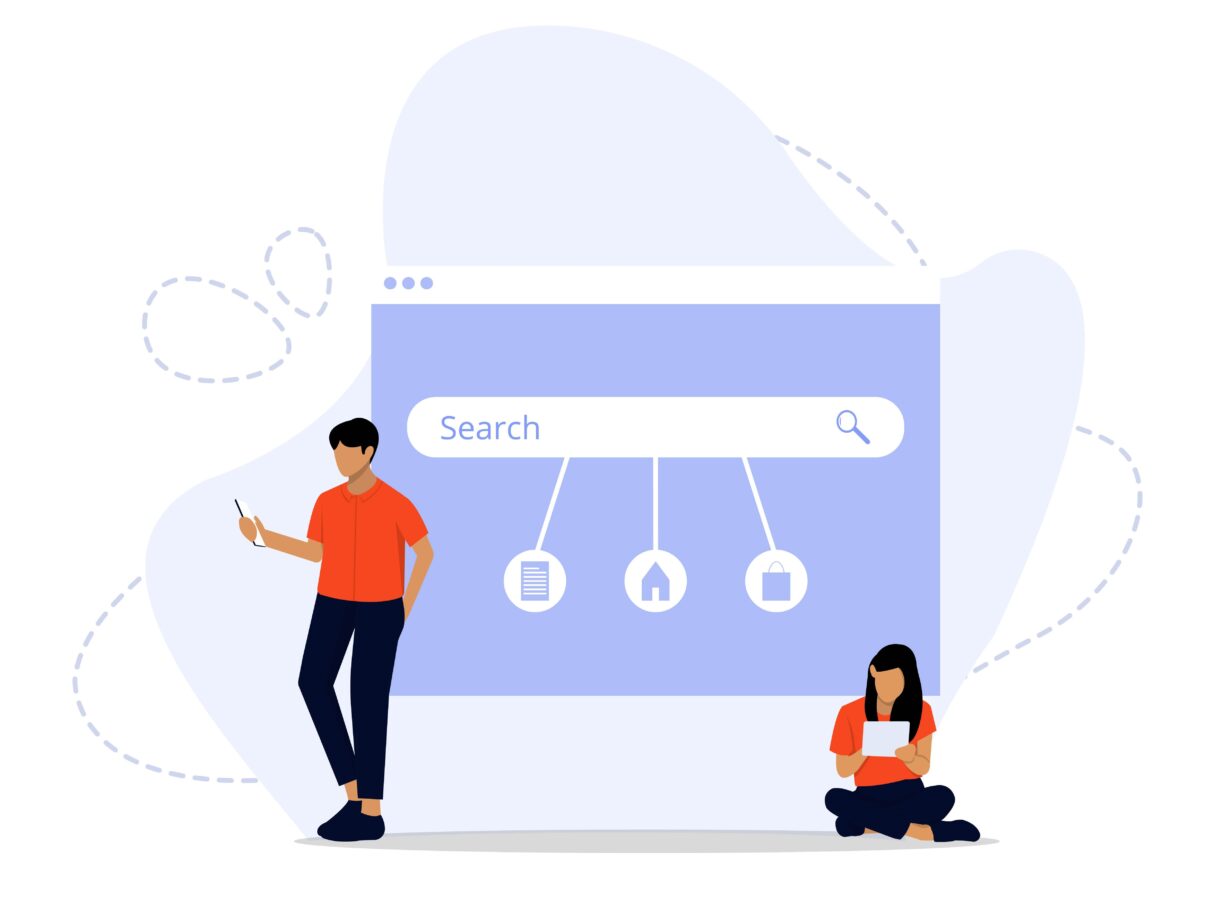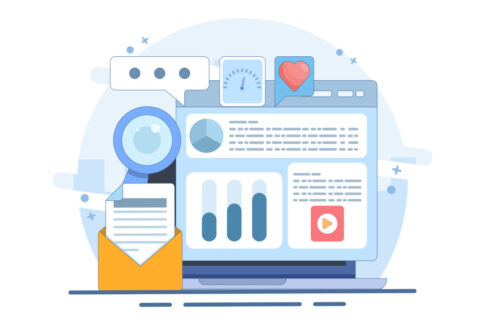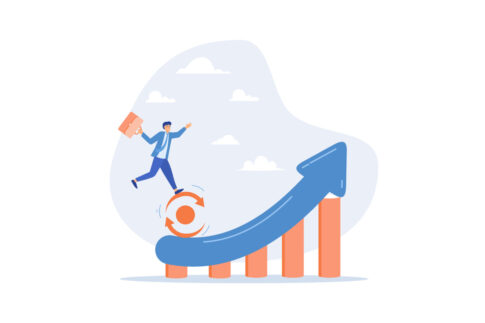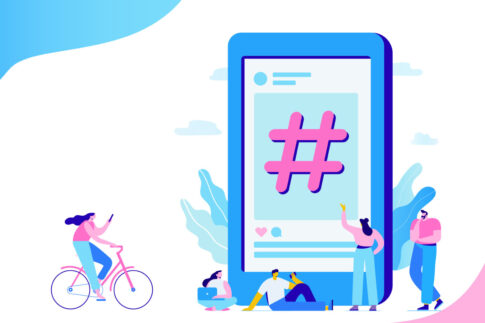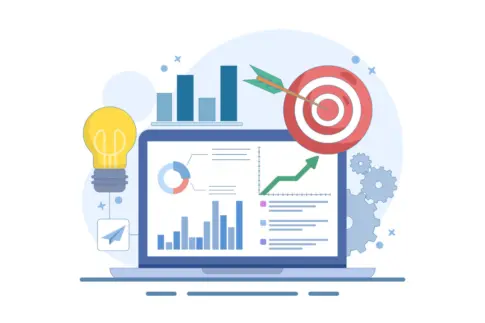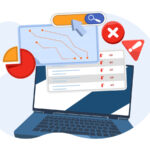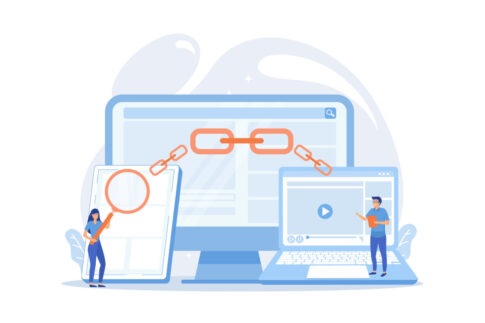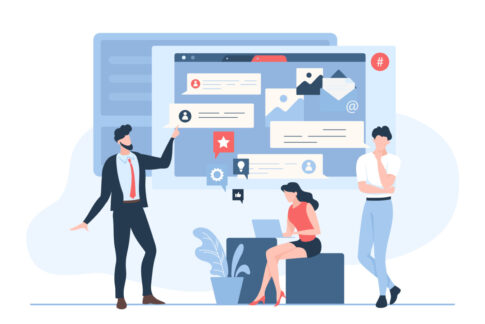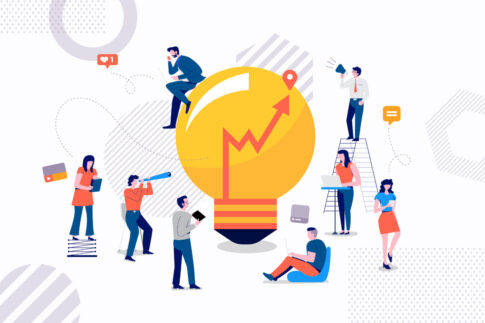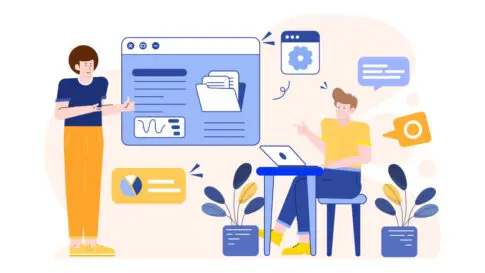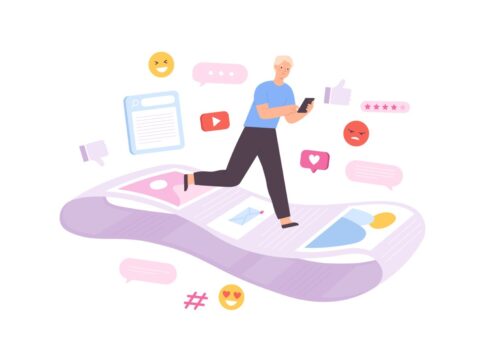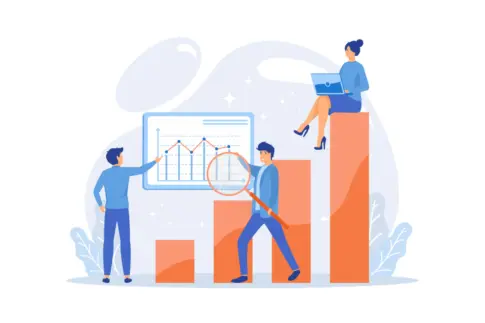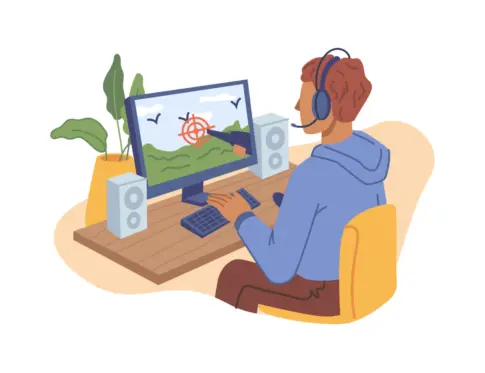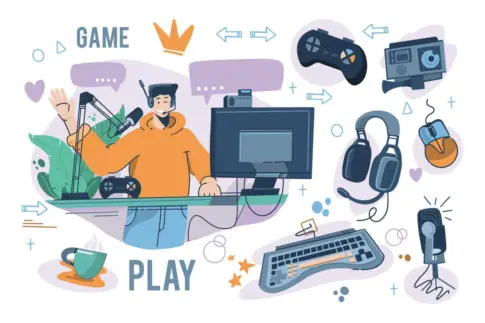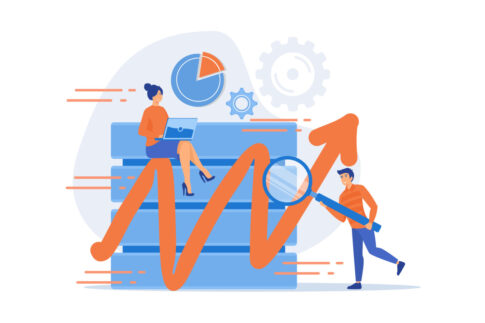アメブロのカテゴリー(テーマ)設計で回遊率を伸ばしたい方へ。この記事では、基本の考え方から〈大テーマ・小テーマの作り方〉〈サイドバー表示と導線〉〈テーマ管理の実務〉〈数値での見直し〉まで、今日から実装できる10ステップをわかりやすく解説していきます。読者が迷わず次の記事へ進む構成と、並び順・名称の最適化も具体例でご紹介します。
目次
カテゴリーの基本と効果の仕組み

アメブロのカテゴリー(=「テーマ」)は、記事を意味ごとに束ねて読者の探索を助ける“情報の見出し”です。単に整理用のラベルではなく、テーマ一覧ページやサイドバー表示、関連記事導線の土台になり、回遊率や滞在時間の改善に直結します。
まずはブログ全体の主題を大づかみに区分(大テーマ)し、実務や読者の悩み単位で細分化(小テーマ)します。名称は読者が検索で使う言い回しに合わせ、重複や似た表現は統合します。
テーマは「置き場所」を示し、ハッシュタグは「見つけ方」を広げる役割です。両者を混同せず、記事の目的に応じて併用すると、アメブロ内外の入口が増え、着地後の導線も滑らかになります。
| 要素 | 位置づけと活かし方 |
|---|---|
| カテゴリー(テーマ) | ブログ内の情報設計。大テーマ→小テーマの階層で“どこに置くか”を明示し、一覧・サイドバーで回遊を促す |
| 公式ハッシュタグ | 記事単位の露出拡張。“誰に届けるか”を明確化し、タグページからの新規流入を獲得 |
【最初に整えるポイント】
- 大テーマを3〜7個に抑え、小テーマは読者の悩み単位で命名
- 似通う名称は統合し、1記事の主たる所属先を明確にする
- サイドバーにテーマ一覧を表示し、上位に重要テーマを配置
- 名称は“読者語”で具体化(例:運用→「ポイントの貯め方」)
- 各小テーマの冒頭記事に目次的なハブ記事を用意
カテゴリー(テーマ)の役割と効用
カテゴリーの役割は大きく「情報設計」「導線設計」「評価改善」の三つです。情報設計では、テーマ階層が“どんな問題をどの深さで扱うか”を示し、読者が迷わず辿れる構造を作ります。
導線設計では、テーマ一覧→各記事→同テーマの次記事という“同心円の回遊”が生まれ、1回の訪問での読了数が伸びます。評価改善では、テーマ単位で閲覧・滞在・内部クリックを比較でき、弱い領域だけを集中的に磨けます。
実務では、各小テーマに「入門/手順/事例/FAQ」の4型をそろえると、入口の違う読者にも対応しやすく、滞在と再訪が安定します。
名称は抽象語ではなく、読者の課題を直に表す語(例:集客→「予約の増やし方」)にすると、一覧での選択が速くなります。
| 役割 | 読者側の効用 | 運営側のメリット |
|---|---|---|
| 情報設計 | 目的に合う記事へ最短で到達できる | 執筆テーマが明確になり、重複を防げる |
| 導線設計 | 一覧→関連記事へ自然に移動できる | 回遊率・1訪問あたりの閲覧数が上がる |
| 評価改善 | — | テーマ別の数値比較で改善点を特定しやすい |
【設定時のチェック】
- 大テーマ:読者属性や目的でまとめる(例:入門/実践/事例)
- 小テーマ:行動や悩みの語で命名(例:集客→「予約導線の作り方」)
- 各小テーマに“最初に読む1本”を固定し、本文末でも案内
- 抽象的名称(例:その他)→具体語に置換
- 細分化しすぎ→選択肢が多く迷う→3〜7件でバランス
回遊率・滞在時間が伸びる理由
回遊と滞在が伸びる本質は「次の行き先が常に見えていること」です。テーマ一覧は同質の記事を連続提示するため、読者は“同じ関心の別視点”を自然に選べます。
さらに、小テーマの冒頭にハブ記事(全体像)を置き、各記事の冒頭・末尾に「同テーマの次に読む1本」を固定すると、スクロールの勢いを保ったまま移動が生まれます。
名称の具体化(例:運営→「プロフィールの整え方」)はクリック動機を強め、本文とのミスマッチ離脱も防ぎます。サイドバーにテーマ一覧を常設し、上位に“今推したい順”で並べると、どのページからでも回遊が始まります。
最後に、テーマ別の閲覧・内部リンクCTR・平均滞在を毎週比較し、名称・並び・導線を1要素ずつ見直すと、改善が積み上がります。
【回遊を生む具体例】
- 小テーマ「内部リンク設計」:入門→手順→事例→FAQを一列で案内
- 各記事の導入直下に「全体像」へのリンクを1本固定
- サイドバー上部に上位3小テーマを配置し常に視界へ
- テーマ別で表示多い×CTR低い名称を言い換え(読者語に)
- 並び順を月1で見直し→優先テーマを上位へ
設計と命名|大テーマ・小テーマ設計

カテゴリー設計の目的は「読者が迷わず次へ進める地図」を作ることです。最初にブログ全体の目的と想定読者を明確にし、内容を大づかみにまとめた大テーマを作ります(目安は3〜7個)。
次に、読者の悩みややりたいこと単位で小テーマを設計します。名称は運営者視点の専門語ではなく、読者が検索で使う言い回しに合わせます。
たとえば「運用」より「プロフィールの整え方」、「集客」より「予約を増やす導線」のように、行動や結果が伝わる具体語へ置き換えると選ばれやすくなります。
さらに、各小テーマ内に「入門/手順/事例/FAQ」の4型をそろえておくと、着地点がどこでも次のニーズへ誘導できます。最後に、サイドバーと記事末の導線を小テーマと連動させ、回遊のループを作ります。
【設計の手順(全体像)】
- 読者像と主要目的を一文で定義→大テーマを3〜7個に集約
- 検索意図に沿って小テーマを作成→名称は読者語に変換
- 各小テーマに「入門・手順・事例・FAQ」を配置→回遊を固定
| 設計対象 | 考え方と例 |
|---|---|
| 大テーマ | 読者の目的で括る(例:はじめての設定/集客の基本/トラブル対処) |
| 小テーマ | 行動・成果で命名(例:プロフィールの整え方/内部リンクの作り方/表示崩れの直し方) |
- 名称は「誰の何をどうする」が一目で分かる具体語に
- 小テーマの冒頭に全体像(ハブ)記事を固定して道標にする
検索意図に沿う命名ルール作成
命名は検索意図(何を知りたい/比べたい/やりたい)に合わせると機能します。抽象語や内部用語は避け、検索欄に打ち込まれやすい語順へ整えます。基本は〈結論語(成果)+対象(読者・機能)+行為(やり方・直し方)〉です。
たとえば「カテゴリーの基本」よりも「アメブロカテゴリーの作り方」「サイドバーにカテゴリーを表示する方法」の方が、意図と一致しクリック理由が明確です。
助詞は最小限にして15〜18字程度に収めると、一覧での視認性が上がります。季節や状況語(例:スマホで/急いで)を入れると、同意図の中で差別化できます。
| 検索意図 | 命名パターン例 |
|---|---|
| 知りたい(情報) | 「◯◯の基本」「◯◯とは」「◯◯の仕組み」→例:カテゴリー階層の基本 |
| 比べたい(判断) | 「◯◯の選び方」「◯◯と◯◯の違い」→例:大テーマと小テーマの違い |
| やりたい(手順) | 「◯◯の作り方」「◯◯の設定方法」→例:カテゴリーの並び順を変更する方法 |
【ルール化のポイント】
- 成果語を先頭へ(例:回遊率が上がるカテゴリー名)
- 読者語を採用(例:内部導線→「本文中リンク」)
- 同一意図の語は統一表記(作り方/設定方法などどちらかに寄せる)
- 抽象語「その他・雑記」→具体語「小ネタ・運営メモ」
- 運営者目線「運用・告知」→読者語「更新情報・お知らせ」
重複回避と最適な件数・階層
カテゴリーは多すぎても少なすぎても迷いを生みます。目安として、大テーマは3〜7件、小テーマは大テーマごとに3〜6件、階層は2段までにとどめると選択がしやすくなります。名称の重複は回遊を分散させるため、意味が近いものは統合し、役割が違うものだけを残します。
たとえば「集客」と「アクセスアップ」が並ぶ場合、前者は導線・予約などの成果文脈、後者は露出・告知などの入口文脈と定義を分け、記事の置き場を明文化します。
定期点検では、カテゴリー別の閲覧・内部リンクCTR・直帰を比較し、成果が低い名称は言い換え、件数が多い領域は統合、少ない領域は拡張します。
| 項目 | 目安 | アクション例 |
|---|---|---|
| 大テーマ数 | 3〜7件 | 重複領域を統合→読者の目的で括り直す |
| 小テーマ数 | 各3〜6件 | 不足は読者質問から追加、過多は近義語を一本化 |
| 階層 | 2段まで | 3段目が必要なら小テーマを分割して再設計 |
【重複回避のチェック手順】
- 全カテゴリーを一覧化→意味が近い名称に印を付ける
- 目的(入口/導線/結果)でグループ分け→統合・分割を判断
- 統合後はサイドバーの並び順を更新→重要テーマを上へ
- 新設時は命名ルール表に追記→表記ゆれを防止
- 月1で「表示多い×クリック低い」名称を見直し→読者語へ言い換え
表示と導線|サイドバー最適化
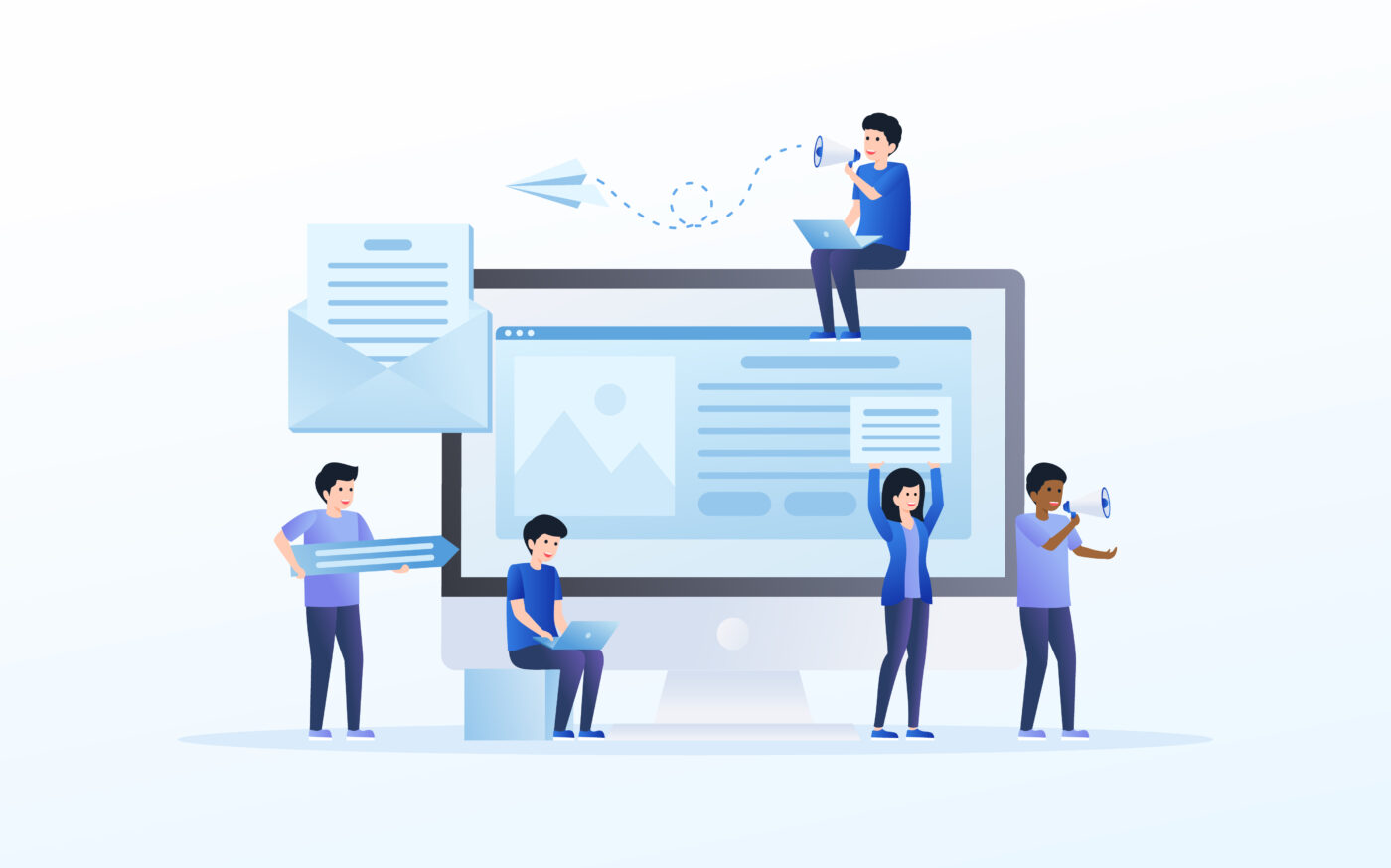
サイドバー(またはメニュー領域)は、読者が「次に何を読むか」を即決できる場所です。ここにカテゴリー(テーマ)を適切に配置すると、記事単位の偶然の流入を、ブログ全体の計画的な回遊へ変えられます。
ポイントは〈数を絞る・順番を決める・言葉をそろえる〉の3点です。まず、上位表示は大テーマを3〜7件に限定し、残りは「もっと見る」や折りたたみで圧縮(テーマやカスタマイズにより実装)します。
次に、並び順はPVや収益だけでなく“これから伸ばしたい領域”を優先し、固定の上位枠(例:3枠)を用意します。名称は読者語で短く(15字前後)し、語尾や表記ゆれを統一すると、一覧の可読性が上がります。
さらに、サイドバーのすぐ下に「人気記事(同カテゴリ)」や「入門→手順→事例」のミニ導線を置くと、カテゴリーから記事、記事からカテゴリーへの往復が生まれ、滞在と再訪が安定します。
【配置の基本観点】
- 上部は大テーマ3〜7件→スクロール前に目的地を提示
- 名称は読者語で簡潔に→「◯◯の始め方」「◯◯の直し方」など
- 並び順は“優先度→人気→季節”の順で固定枠を運用
| 要素 | 実装のポイント |
|---|---|
| 上位枠 | 大テーマ3〜7件に絞る/固定枠を設定し、月次で見直し |
| 折りたたみ | 小テーマは必要時に展開→視覚の負荷を軽減 |
| 補助導線 | カテゴリー直下に「入門→手順→事例」を1行で並置 |
- 上位3件は“推したい順”に固定できているか
- 名称の語尾・表記が統一されているか(作り方/設定方法など)
- 同カテゴリの人気記事リンクを3本まで併設しているか
カテゴリー表示・並び順のコツ
サイドバーの強さは「瞬時に理解→即クリック」を生む設計にあります。まず、表示件数は最小限から始め、アクセスの多い時間帯にABテストで並び順を比べます。並びのルールは「戦略優先→実績→季節・企画」の順にすると運用がぶれません。
名称は“成果+対象+行為”で構成(例:回遊率が上がる内部リンクの作り方)し、15字前後に収めます。
長い名称はツールチップ文に回し、一覧は短く軽く見せるのがコツです。小テーマを露出したい場合は、親の下に最大3件だけ表示し、それ以上は折りたたみで整理します。
【並び替えの判断材料】
- 戦略:これから伸ばしたい領域(例:収益カテゴリ)の優先表示
- 実績:カテゴリ別PV・内部リンクCTR・直帰の改善度
- 季節:旬の需要(イベント・セール・行事)に合わせた一時上げ
| 課題 | よくある原因 | 改善アクション |
|---|---|---|
| クリックが低い | 名称が抽象的/件数が多すぎ | 読者語へ言い換え/上位7件に絞り、折りたたみ導入 |
| 直帰が高い | カテゴリ名と記事内容のズレ | 名称と言い回しを本文見出しと一致させる |
| 偏りが大きい | 人気カテゴリへの集中 | ミニ導線(入門→手順→事例)を低伸長カテゴリに付与 |
- 「その他」「雑記」の乱立→具体語に統一(運営メモ/近況など)
- 20件以上の長いリスト→3〜7件に圧縮し、残りは折りたたみ
- 毎回バラバラの順番→月次で固定枠を更新し、学習効果を作る
本文からのカテゴリ誘導設計
本文側でも「カテゴリ入口」を用意すると、検索やSNSからの新規読者を、狙いのテーマ群へ気持ちよく案内できます。
基本は〈導入直下・中盤・末尾〉の3点設置です。導入直下では「全体像」や「入門」カテゴリへのテキストリンクを1本だけ置き、早期離脱を防ぎます。
中盤は解決策提示の直後に、同カテゴリの「手順・チェックリスト」記事へのリンクを配置し、行動のハードルを下げます。
末尾は「事例・FAQ」へ送って納得を補強し、カテゴリ一覧へのリンク(“このカテゴリの一覧を見る”)を添えます。リンクカードは1記事2点まで、その他はテキストリンクでリズムを守りましょう。
【本文配置の型】
- 導入直下→「全体像|◯◯カテゴリの入門まとめ」
- 中盤(解決直後)→「実践手順|チェックリストで準備」
- 末尾(まとめ直前)→「事例で確認|成功・失敗のポイント」+「このカテゴリの一覧へ」
| 位置 | 狙い | アンカー例 |
|---|---|---|
| 導入直下 | 離脱抑制/入門へ誘導 | 「最初に読む|◯◯の全体像(カテゴリ入門)」 |
| 中盤 | 行動促進/手順へ接続 | 「保存版|◯◯の手順とチェック一覧」 |
| 末尾 | 納得補強/一覧へ導く | 「事例で理解を深める」+「このカテゴリの一覧を見る」 |
【実装のコツ】
- 1画面のリンクは1〜2本に限定→最重要導線を目立たせる
- アンカーは「名詞+目的+利点」(例:入門まとめ|3分で把握)
- 本文見出しとカテゴリ名の語彙を一致→ミスマッチ離脱を防止
- 「このテーマを体系的に学ぶ→◯◯カテゴリの入門まとめ」
- 「手順だけ確認したい方→◯◯カテゴリの実践チェックへ」
管理と編集|テーマ管理の実務

テーマ(カテゴリー)の管理は「設計→登録→表示→点検」を繰り返す運用です。まず、命名ルール表(読者語・語尾・文字数の基準)を作り、ブログの大テーマ・小テーマを確定します。
つぎに、アメブロの管理画面でテーマを追加し、並び順を「推したい順→実績→季節」の優先度で固定します。見た目の階層化は実機能の入れ子ではなく、名称と並びで表現します(例:●入門/├ 設定の基本/└ 表示トラブル)。
表示後は、サイドバーの上位枠に大テーマを配置し、小テーマは折りたたみで視覚負荷を下げます。最後に、カテゴリ別の閲覧・内部リンクCTR・直帰を毎週比較し、成果が低い名称は言い換え、重複は統合、足りない領域は新設します。
月1回は「過去記事の振り分け」を実施し、古い記事の置き場所を現在の設計に合わせて更新すると、回遊導線が崩れにくくなります。
【実務の運用サイクル】
- 設計:命名ルール表を作成→大テーマ3〜7/小テーマ3〜6を確定
- 登録:管理画面でテーマ追加→並び順を固定枠で運用
- 表示:サイドバー上部に大テーマ→小テーマは折りたたみ
- 点検:カテゴリ別の数値で名称・並び・導線を見直し
| 場面 | ポイントと具体例 |
|---|---|
| 命名 | 読者語で15〜18字(例:プロフィールの整え方/本文中リンクの作り方) |
| 並び | 固定枠3つ(推す領域)→実績→季節。月次で枠だけ更新 |
| 階層表現 | 記号で見た目の階層(●/├/└)+並びで意味づけ |
- 表示多い×CTR低いテーマ名を読者語に言い換え
- 重複テーマを統合→記事を片方へ集約
設定・管理→テーマ管理の手順
アメブロのテーマ編集は、PCの管理画面で行うとスムーズです。実際の入れ子機能はありませんが、名称と並び順で階層的に見せられます。以下の流れで「追加・編集・並び替え・表示」を一気通貫で整えます。
【テーマ追加・編集の基本手順】
- アメブロにログイン→「ブログ管理」を開く→「設定・管理」へ進みます。
- 「テーマ管理」をクリック→既存テーマの一覧が表示されます。
- 新規追加は「テーマ名」を入力→追加。名称は読者語+行為(例:内部リンクの作り方)。
- 見た目の階層は名称先頭に記号(●/├/└)を付与→並び順で親子関係を表現します。
- 並び替えで「推したい順→実績→季節」の順に固定枠を上位へ配置します。
- サイドバー(配置設定)で「テーマ一覧」を表示→上位は大テーマのみ、詳細は折りたたみ設定に。
| 操作 | 目的とポイント |
|---|---|
| テーマ追加 | 読者がクリックしたくなる名称で登録(例:予約を増やす導線) |
| 並び替え | 固定枠3つを上部に常設→月次で入替。学習効果を作る |
| 表示設定 | サイドバーへ配置→小テーマは折りたたみで視認性を確保 |
- 実入れ子機能はない→名称と並びで階層を表現
- テーマ乱立は不可→3〜7件に絞り、残りは統合・折りたたみ
過去記事の一括振り分け整理術
過去記事は「フィルタ→小分け→バッチ更新」で負担を最小化します。アメブロでは完全な一括移動よりも、PCの「記事一覧」から条件絞り込み→個別更新を短いバッチで回すのが安全です。
まず、現行の大テーマ・小テーマに合わせた「移行方針表」を用意し、各テーマに入れる基準を明文化します(例:本文中リンクの作り方→内部導線カテゴリ)。
次に、記事一覧で期間・キーワード・既存テーマでフィルタし、10〜20本ずつ開いてテーマのプルダウンを変更→更新します。
タイトルや導入文が新テーマとズレている場合は、その場で言い回しを1行だけ修正し、本文末に「このカテゴリの入門まとめ」を追加します。
【移行の手順(小さなバッチで)】
- 「移行方針表」を作成(入門・手順・事例・FAQの置き場を明記)
- 記事一覧でフィルタ(期間/キーワード/旧テーマ)→10〜20本を対象に選定
- 各記事を開き、新テーマへ変更→必要ならタイトル・導入を一文だけ補正
- 本文末に「同カテゴリの入門まとめ」リンクを追加→回遊を確保
- 翌週、カテゴリ別の閲覧・CTRを確認→名称・並びを微調整
| 状況 | よくある課題 | 対処のコツ |
|---|---|---|
| テーマ過多 | 近義語が乱立しクリックが分散 | 意味の近い名称を統合→記事を片側へ集約 |
| 記事のミスマッチ | タイトルと新テーマが一致しない | タイトル先頭を読者語に差し替え(例:〜の作り方) |
| 回遊が伸びない | カテゴリ入口が本文に無い | 導入直下に「全体像」リンク/末尾に一覧リンクを固定 |
- 同型記事は「複製→微修正」で流用し、テーマだけ差し替える
- 1バッチ20本まで→集中力が切れる前に区切る
計測と改善|数値で見直す運用

カテゴリー運用は「作って並べる」で終わりません。読者の動きが設計どおりかを数値で確認し、名称・並び・導線を小さく調整するサイクルが重要です。基本は〈カテゴリ別の閲覧規模〉〈記事内での回遊〉〈再訪(習慣化)〉の三点を押さえます。
アメブロ標準のアクセス解析では、時間帯・ページ別のアクセス状況を、外部解析(例:GA4)ではランディング・平均エンゲージメント時間・内部リンクのクリックなどを確認できます。
まず週次で「カテゴリ別PV」と「該当カテゴリ記事の平均滞在」を見比べ、PVはあるのに滞在が短いカテゴリは見出しの順序や導入の要約を整えます。回遊の弱いカテゴリは、入門→手順→事例→FAQの導線を本文中に固定し、サイドバー上部へ露出を引き上げます。
改善は一度に多要素を触らず、〈名称の言い換え〉〈並び順〉〈本文中リンクの位置〉のいずれか一つに絞ると効果検証が明確になります。
【週次サイクルの流れ】
- 把握:カテゴリ別PV/平均滞在/内部リンクCTRを確認
- 仮説:名称・並び・導線のどこにギャップがあるかを特定
- 実行:一要素のみ変更(例:名称を読者語へ言い換え)
- 検証:翌週、同条件で数値比較→有効なら横展開
| 見る指標 | 読み取り方と主な処方箋 |
|---|---|
| カテゴリ別PV | 入口の強さ。低ければサイドバー上位へ昇格/告知で露出強化 |
| 平均滞在 | 本文のハマり具合。長段落の分割・冒頭要約追加・図版挿入 |
| 内部リンクCTR | 導線の効き。課題直後→基礎、解決直後→手順に置換し文言を具体化 |
| 直帰率 | ミスマッチの疑い。カテゴリ名と見出し語の一致を徹底 |
- 表示多い×クリック低いカテゴリ名は読者語へ言い換え
- 並びは“推したい3枠→実績→季節”で月次更新
カテゴリ別の閲覧・回遊指標
カテゴリ別の評価は「規模」と「質」を分けて見ると判断がぶれません。規模はカテゴリ別PVや新規流入比率、質は平均滞在・内部リンクCTR・同カテゴリ内の二ページ目到達率などです。
たとえばPVが高いのに平均滞在が短い場合、名称やサムネは魅力的でも本文の冒頭と見出し順が読者意図とズレている可能性があります。
逆にPVが低く滞在が長いカテゴリは、入口が弱いだけなのでサイドバー上位へ昇格し、関連記事からのリンク文言を具体化します。
内部リンクCTRは「本文中のどこで、どの文言をクリックしたか」を見るのがポイントで、課題提示直後は基礎・用語集、解決直後は手順・チェック、比較後は個別レビューと役割を分担させます。
| 指標 | 意味・診断の観点 | 改善アクション例 |
|---|---|---|
| カテゴリ別PV | 入口の強さ。露出・並びの是非を示す | サイドバー上位へ昇格/固定ポスト・ハイライトで再告知 |
| 平均滞在 | 本文構成の合致度。導入〜H2の整合性 | 冒頭100〜150字で結論→H2順序を意図順に並べ替え |
| 内部リンクCTR | 回遊導線の質。配置と文言の妥当性 | 課題直後に基礎、解決直後に手順を置き、文言を「内容+利点」に |
| 二ページ目到達率 | 同カテゴリ内の循環の強さ | 各記事末に「このカテゴリの入門まとめ」を固定 |
【読み違いを防ぐコツ】
- 短期のバズは除外し、週次→月次の傾向で判断
- 新規比率が高いカテゴリは直帰が上がりやすい→導入直下の基礎リンクで補強
- 同カテゴリ内で見出し語とタグ語彙を統一→ミスマッチ離脱を抑制
- PVだけで判断→滞在・CTRが伴わず改善点がぼやける
- リンクを増やし過ぎ→1画面1〜2本に絞り、最重要導線を目立たせる
名称・順番のA/Bテスト設計
名称と並び順は“クリックの入口”そのものです。テストは一要素のみ変更し、同曜日・同時刻・同期間で比較します。名称テストは〈読者語への置換〉〈成果語の先頭配置〉〈助詞削減で15字前後〉の三方針が有効です。
例として「内部導線のポイント」→「本文中リンクの作り方」に変更し、サイドバー・関連記事・告知文の表記も統一します。並び順テストは、上位固定枠(3枠)にテスト対象を1つだけ入れ、他は据え置きにします。
評価はカテゴリ別クリック率、着地ページの平均滞在、同カテゴリの二ページ目到達率で行い、1〜2週間の数値差で判定します。
| テスト対象 | バリエーション例 | 評価指標と判定 |
|---|---|---|
| 名称(読者語化) | A:内部導線のポイント/B:本文中リンクの作り方 | サイドバーCTR↑/着地の平均滞在↑でB採用 |
| 名称(成果語先頭) | A:内部リンクの作り方/B:回遊率が上がる内部リンク | CTRと二ページ目到達率の総合で優位を採用 |
| 並び順(固定枠) | A:入門→手順→事例/B:手順→入門→事例 | カテゴリ別クリックと直帰の組み合わせで判定 |
【テスト運用の手順】
- 対象を一つに限定(名称 or 並び)→他条件は固定
- 期間は最低1週間→同曜日・同時刻で比較
- 勝ち案は全箇所へ反映(サイドバー・本文誘導・告知文)
- タイトルだけでなくアンカー文言も同時に整合(表記ゆれ防止)
- 微差の場合は再掲時刻をズラして再テスト→時間帯バイアスを排除
まとめ
カテゴリーは「見つけやすさ=回遊率」の土台です。役割を決める→命名と階層を整える→サイドバーと本文導線を用意する→テーマ管理で定期見直し→数値で改善、の順で回します。
まずは大テーマの棚卸し、上位3テーマの並び順調整、過去記事10本の振り分けから着手し、翌週にカテゴリ別の閲覧・回遊指標で効果を確認しましょう。